Aktualisiert April 2024: Erhalten Sie keine Fehlermeldungen mehr und verlangsamen Sie Ihr System mit unserem Optimierungstool. Hol es dir jetzt unter diesen Link
- Laden Sie das Reparaturtool hier.
- Lassen Sie Ihren Computer scannen.
- Das Tool wird dann deinen Computer reparieren.
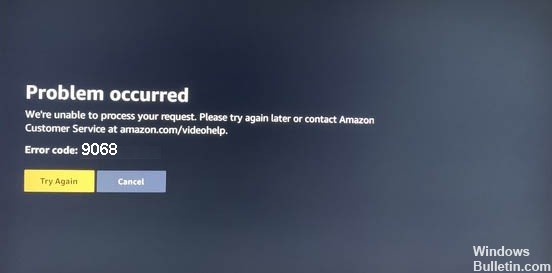
Der Prime Video-Fehlercode 9068 ist ein neuer Fehler, der die Bibliothek betrifft und mehrere Sammlungen unzugänglich macht. Es kann auch die Anzeige von Prime Video beeinflussen, indem ein Teil des Startbildschirms deaktiviert wird.
Wenn dieser Fehler auftritt, kann die Erfahrung frustrierend sein. Aber keine Sorge! Nachfolgend haben wir alle Informationen zu diesem Problem und dessen Behebung zusammengestellt.
Was verursacht den Amazon Prime-Fehlercode 9068?
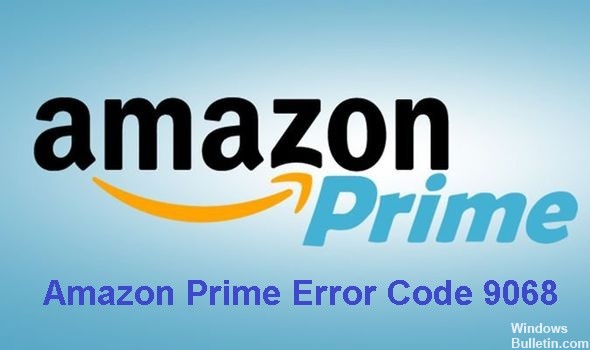
- Die Amazon Prime-App wurde nicht aktualisiert.
- Möglicherweise liegt ein Fehler in der App vor.
- Ihr Gerät ist nicht kompatibel.
- Registrierungsfehler.
Wie behebe ich den Amazon Prime-Fehlercode 9068?
Aktualisierung vom April 2024:
Sie können jetzt PC-Probleme verhindern, indem Sie dieses Tool verwenden, z. B. um Sie vor Dateiverlust und Malware zu schützen. Darüber hinaus ist es eine großartige Möglichkeit, Ihren Computer für maximale Leistung zu optimieren. Das Programm behebt mit Leichtigkeit häufig auftretende Fehler, die auf Windows-Systemen auftreten können – ohne stundenlange Fehlerbehebung, wenn Sie die perfekte Lösung zur Hand haben:
- Schritt 1: Laden Sie das PC Repair & Optimizer Tool herunter (Windows 10, 8, 7, XP, Vista - Microsoft Gold-zertifiziert).
- Schritt 2: Klicken Sie auf “Scan starten”, Um Windows-Registrierungsprobleme zu finden, die PC-Probleme verursachen könnten.
- Schritt 3: Klicken Sie auf “Repariere alles”Um alle Probleme zu beheben.
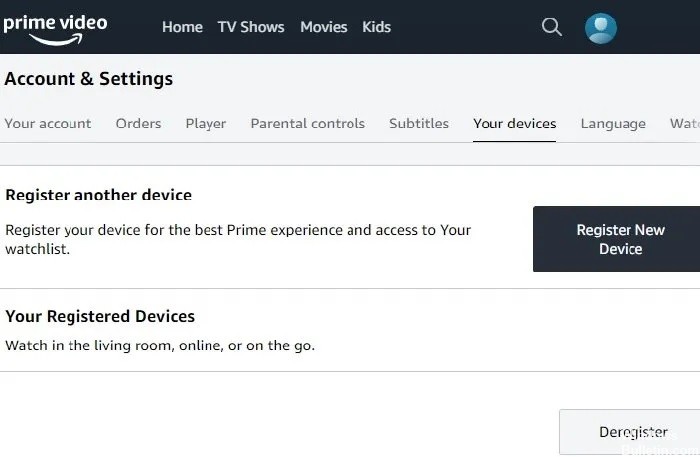
Registrieren Sie Ihr Gerät erneut
- Melden Sie sich bei Ihrem Amazon Prime-Konto an.
- Klicken Sie auf Mein Profil -> Konto und Einstellungen.
- Gehen Sie zu Ihrem Gerät und "abmelden" Sie das Gerät, mit dem Sie Probleme haben.
- Melden Sie sich jetzt bei dem Gerät an, das Probleme hat, und prüfen Sie, ob das Problem weiterhin besteht.
Aktualisieren von Amazon Prime Video
- Gehen Sie zum Google Play Store oder Apple App Store und suchen Sie nach Amazon Prime Video.
- Wenn ein Update verfügbar ist, wird es neben dem App-Namen aufgeführt.
- Installieren Sie alle Updates, falls vorhanden.
Aktualisieren Sie Ihren Browser
- Öffnen Sie Ihren Browser und suchen Sie die aufgelisteten Einstellungen.
- Gehen Sie dann zum Abschnitt „Info“ der Einstellungen.
- Der Browser teilt Ihnen mit, ob Updates verfügbar sind.
- Aktualisieren Sie Ihren Browser.
Aktualisieren Sie die Firmware
- Gehen Sie zu den Einstellungen Ihres Gerätes.
- Suchen Sie in den Einstellungen nach der Option Systemaktualisierung.
- Ihr Gerät prüft, ob Updates für Ihr Gerät verfügbar sind.
- Installieren Sie Updates, falls ausstehende Updates vorhanden sind.
Expertentipp: Dieses Reparaturtool scannt die Repositorys und ersetzt beschädigte oder fehlende Dateien, wenn keine dieser Methoden funktioniert hat. Es funktioniert in den meisten Fällen gut, wenn das Problem auf eine Systembeschädigung zurückzuführen ist. Dieses Tool optimiert auch Ihr System, um die Leistung zu maximieren. Es kann per heruntergeladen werden Mit einem Klick hier
Häufig gestellte Fragen
Warum erhalte ich bei der Nutzung von Amazon Prime immer eine Fehlermeldung?
Die meisten Probleme beim Streaming von Videos, wenn Sie Amazon Prime abonnieren, sind das Ergebnis einer schlechten Internetverbindung, von Problemen mit Ihrem Streaming-Videogerät oder von Problemen mit der Prime Video-App.
Was sind die Ursachen für den Amazon Prime-Fehlercode 9068?
- Registrierungsfehler.
- Ihr Gerät ist nicht kompatibel.
- Möglicherweise ist ein Fehler in der App aufgetreten.
- Die Amazon Prime-App wurde nicht aktualisiert.
Wie behebe ich den Amazon Prime-Fehlercode 9068?
- Melden Sie sich bei Ihrem Amazon Prime-Konto an.
- Klicken Sie auf Ihr Profil > Konto und Einstellungen.
- Gehen Sie zu Ihrem Gerät und "abmelden" Sie das Gerät, mit dem Sie Probleme haben.
- Melden Sie sich jetzt bei dem Gerät an, das Probleme hat, und prüfen Sie, ob das Problem weiterhin besteht.


